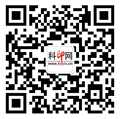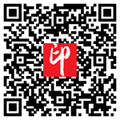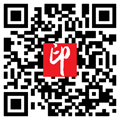|
印前数字化的第一步,是将传统原稿和实际景物转化为数字化文件,除采用扫描仪外,目前已经大部分采用数码相机进行印前数字化,数字化之后的图片一般为RGB模式。
在专业领域,使用高档数码相机得到的文件格式往往是RAW格式,而且如果原始文件还需要后期处理就一定要采用RAW格式。在艺术品复制领域,各种艺术品原件一般都采用RAW格式来拍摄和处理,这样能够极大地呈现图像的优秀品质。
RAW格式是数码相机拍摄和存储图像的一种未经加工处理并且没有压缩的图像文件格式,是原始图像编码数据的集合,因此又叫数码底片。RAW格式记录了数码相机的原始信息及相机拍摄时的一些原始数据,例如灯光色温即白平衡、曝光量或快门速度、ISO度数、光圈大小、焦距、拍摄时间等,而一些附加设置,如饱和度、对比度、锐度等数据不在记录中。
RAW图像的优点 (1)提供最高品质的图像。保存了数码相机CCD的感光数据和拍摄时的相机设置参数,保留了最大的信息量,包含了图像拍摄时的原始风貌和所有细节,动态范围大,能兼顾高光和暗调部分的细节;因为图像不会被压缩,因而不像JPG格式那样为了缩小文件而丢弃一些原始数据。
(2)使获得的数字化图像与数码相机传感器捕捉到的一致,不做相机的内部自动处理,所需调整的色温、白平衡、曝光量等都用Adobe或数码相机制造商的RAW软件进行后期处理。一旦曝光失误较容易修正,过度的曝光或曝光不足有时可补救。白平衡修正变得更容易。有更多的色彩空间可供选择,例如AdobeRGB、sRGB等。
(3)RAW图像经处理后,还可继续采用RAW格式存盘,方便对图像进行再次设置与修正。
目前RAW格式的文件还没有统一的、开放式的标准,各数码相机厂家都对自家产品拍摄的RAW图像使用自己的格式,而且图像文件也采用各自的后缀,例如佳能使用*.CR2、尼康采用*.NEF、奥林巴斯采用*.ORF、索尼采用*.ARW,在艺术品复制领域常用的PhaseOne数码相机的RAW图像后缀为*.IIQ。目前Adobe推出了一个叫“数字负片”的公共格式,其后缀为*.DNG,并发布了一款相机照片RAW文件转换工具AdobeDNGConverter,支持将300多种相机照片文件格式转换为DNG格式。
针对不同的RAW文件,各数码相机厂家推出了自己的图像处理软件,例如佳能的软件叫作DigitalPhotoProfessional(简称DPP)、尼康的叫CaptureNX、奥林巴斯推出OLYMPUSViewer、索尼采用ImageDataConverterSR,PhaseOne的叫CaptureOne。此外Adobe推出的Photoshop插件CameraRAW和LightRoom也是RAW文件的图像处理软件,使用Adobe软件可形成RAW的工作流程。
RAW图像拍摄过程 (1)将环境光设置好,做到光源均匀,可用测光表分别测量原稿的上、下、左、右和中间五个点,并让它们的误差在允许范围内。
(2)正确安放原稿,保证原稿与地面垂直,并有空间调整原稿的位置。
(3)将数码相机正确地安置在三脚架上,如需直接与电脑连接,则应选择正确的连接线将数码相机与电脑建立可靠连接。
(4)将数码相机文件设置为RAW格式,设置最佳的白平衡、合适的ISO感光度、正确的光圈和适当的快门速度等,再进行拍摄。
RAW图像的后期处理 笔者将以印前生产中的实际应用为例,介绍使用Adobe的CameraRAW和PhaseOne的CaptureOne进行RAW文件的印前图像后期处理过程。
1.使用Adobe的CameraRAW进行图像后期处理
(1)操作界面介绍
Adobe的CameraRAW是Photoshop的一个插件,能对RAW格式的数码相机文件进行查看、编辑和修改,主要功能为对拍摄色温、白平衡、曝光度、颜色等的调整修改。图1是CameraRAW的操作界面。
我们在这里用的拍摄原稿是DigitalColorCheckSG,这是专门用于数码相机拍摄的标准原稿,分10行14列共140个色块。图1的左上角显示了CameraRaw是7.0版本,是PhotoshopCS6使用的这个插件的版本,NikonD7000是拍摄用的相机型号。图1软件的右边稍靠上的一部分显示了数码相机拍摄时所采用的光圈、曝光速度、ISO度数和焦距,这张原稿拍摄时的光圈为5.6、曝光速度为1/80秒、ISO度数为400、焦距可选择范围为18~200mm,而拍摄当时采用的焦距是66mm。图1软件的右上角显示了用于查看图像曝光情况的直方图。操作界面顶部是工具条,包含了所有的操作工具。右面为图像调整面板。
(2)调整要点
这里笔者简单介绍对拍摄原稿DigitalColorCheckSG进行的主要调整。
原稿中的E5到J5、E6到J6共12个色块为灰色块,根据原稿的参考文件,可知道最白点E5的RGB值为:R=242,G=244,B=241(我们一般将最白点调整至235~245),最黑点E6的RGB值为:R=25,G=26,B=27(我们一般将最黑点调整至20~30),H5的RGB值为:R=109,G=110,B=109,是处于中间调的灰点。
①白平衡调整
白平衡对图像外观颜色有巨大影响,可以改变图像的整体表现。如果想获得非常精确的色彩再现,使用灰卡是十分重要的(这里我们使用的是SG卡)。
首先把鼠标放在E5色块上,可看到此色块的RGB数值为:R=205,G=205,B=190。此数值不满足235~245的规范,同时发现RGB三个数值差得较远,也不符合白平衡要求。
调整工具是用图像调整面板中的“基本”选项中的白平衡,如图2所示。其中图2-1是调整前的数据,即数码相机拍摄的数据;图2-2是调整后的数据。
同时,我们对曝光量进行了调整,如图3所示。其中图3-1是调整前的数据;图3-2是调整后的数据。
这时我们再把鼠标放在E5色块上,可看到此色块的RGB数值为:R=240,G=241,B=240,已基本符合要求。
②暗调和中间调调整
我们得到E6的RGB数值为:R=15,G=15,B=16,数值都太小,不符合要求,H5的RGB数值为:R=111,G=111,B=112,符合标准。
这里我们使用图像调整面板中的“色调曲线”选项,如图4所示。其中图4-1是调整前的曲线;图4-2是调整后的曲线,其中由右至左3个红点的RGB值分别由233调整到255,126调整到137,0调整到9。
这时我们得到E6的数值为:R=24,G=24,B=25,符合标准。H5的数值为:R=120,G=120,B=122,也符合标准。
到此为止,我们用AdobeCameraRAW将此图主要部分调整完毕。
2.使用PhaseOne的CaptureOne进行图像后期处理
飞思(PhaseOne)是丹麦的一家数码相机制造厂家,提供专业级别的数码相机系列产品,并提供RAW转换和图像编辑处理软件(CaptureOne)。此图像拍摄和处理系统在艺术品复制领域用得较多。
PhaseOne的RAW格式是*.IIQ,其中又分为IIQLarge和IIQSmall两种。IIQLarge是丝毫无损的,虽然IIQSmall不是无损的,但一般人不能发现其中的区别。
图5是图像编辑处理软件(CaptureOne)的操作界面。
拍摄时,我们采用了柯达的灰梯尺(KODAKGrayScale,如图6所示)用来做白平衡;采用了数码相机标准色卡ColorCheckDC,用来做色彩管理。
其中灰梯尺是精确检测曝光量的基准。层次丰富、色彩饱和的照片来自精准的曝光。如果拍摄场景的光线过亮或过暗,就可能导致曝光出现偏差。灰梯尺中包含了0~19共20个从白到黑的不同阶调,其中A代表了纯白色调,绝对反射密度为0.05;M代表了中间灰色调,绝对反射密度是0.75;B则相当于1.65的绝对反射密度。每一格有0.10的密度差异。
以下我们采用CaptureOne对柯达灰梯尺进行调整,目标是要将灰梯尺的纯白点A调整为RGB值为255,此时相对反射密度为0.00;将黑点B的RGB值调整到20~30,此时相对反射密度为1.60;将中间调灰点M的RGB值调整到118左右,此时相对反射密度为0.07。
用CaptureOne打开包含柯达灰梯尺的图,使用旋转工具和放大工具将灰梯尺调整到屏幕中央。其中A点的RGB数值为:R=228,G=239,B=255,显然不符合要求。
可选择调整工具栏中的颜色工具,对白平衡进行调整,如图7所示调整方法为:方法1,采用自动白平衡,如图7中红圈所示;方法2,用吸管吸一下灰梯尺中的A点,如图7中绿圈所示;方法3,直接在色温和色相中输入数值,如图7中蓝圈所示。
我们采用了自动白平衡方法,结果A点的RGB数值为:R=254,G=254,B=254,已符合要求。
然后我们来看B点,其RGB数值为:R=56,G=53,B=69,不符合要求。可用曝光工具中的等级进行调整,调整后B点的RGB数值为:R=G=B=24,已符合要求。
接着我们看一下M点,其RGB值应该在128左右,但实际差得很远。我们采用曝光工具中的曲线进行调整,如图8所示。结果其RGB值分别为128、128、129,符合标准。
以上就是笔者在印前数字化过程中,对RAW图像的拍摄和后期处理过程的总结,希望能对大家有所帮助。 |